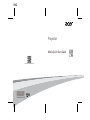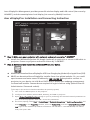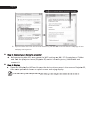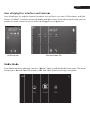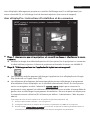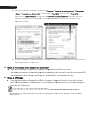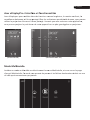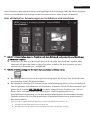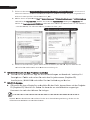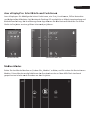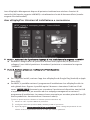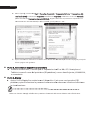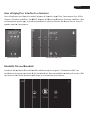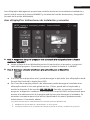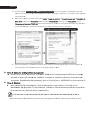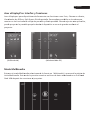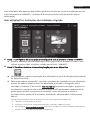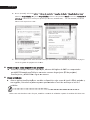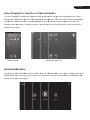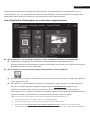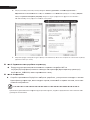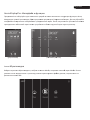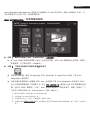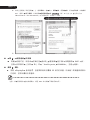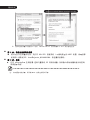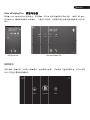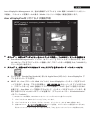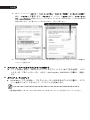La pagina si sta caricando...
La pagina si sta caricando...
La pagina si sta caricando...
La pagina si sta caricando...
La pagina si sta caricando...
La pagina si sta caricando...
La pagina si sta caricando...
La pagina si sta caricando...
La pagina si sta caricando...
La pagina si sta caricando...
La pagina si sta caricando...
La pagina si sta caricando...
La pagina si sta caricando...

Italiano
Acer eDisplayPro Management dispone di potente visualizzazione wireless e funzioni di
controllo LAN (tramite sorgente LAN/WiFi) e visualizzazione locale di documenti/foto (tramite
sorgente file multimediali).
Acer eDisplayPro: Istruzioni di installazione e connessione
Punto 1, Assicurarsi che il proiettore disponga di rete e selezionare la sorgente "LAN/WiFi"
z Installare il dongle del kit di proiezione wireless Acer (opzionale) sul proiettore o
collegare il cavo LAN al proiettore. Accendere il proiettore e commutare la sorgente
"LAN/WiFi".
Punto 2, Scaricare e installare il software/l'APP del dispositivo
z Per i dispositivi mobili, scaricare l'app Acer eDisplayPro da Google Play (Android) o Apple
Store (iOS).
z Per NB/PC, è possibile scaricare il programma di installazione Acer eDisplayPro dal sito
web globale Acer. Oppure è possibile aprire il browser e immettere l'indirizzo IP del
server
192.168.100.10
(necessario per connettere il proiettore al dispositivo tramite LAN
e impostare DHCP Off) per accedere ad Acer webpage management e scaricare il
programma di installazione. Le password sono necessarie per accedere prima dell'uso (ID
utente predefinito: Amministratore / Password: admin).
(
Le fasi in questa sezione si basano sul sistema operativo Windows 10
)
1. Portare su "Off" l'opzione DHCP sul proiettore.
2. Configurare Indirizzo IP, Subnet Mask, Gateway e DNS sul proiettore.
3. Aprire la pagina
Centro connessioni di rete e condivisione
sul PC e assegnare parametri di rete
identici sul PC e sul proiettore. Fare clic su "OK" per salvare i parametri.

P
z
P
z
Italiano
z S
u
r
e
q
u
1
9
4. A
d
i
P
unto 3, C
z
Prima
Table
t
e con
n
P
unto 4,
D
z
Aprire
proiett
o
la visu
a
Nota: Per
u
l PC (lapto
p
e
te locale (L
A
u
indi selezi
o
9
2.168.100.
1
A
prire il bro
w
i
acer pagin
onnetter
e
di avviar
e
t
e trovar
e
n
etterlo.
D
isplay
l'APP eDi
s
o
re, quind
a
lizzazion
r
ulteriori d
e
p
), selezion
a
A
N)
e selezi
o
nare P
Proto
c
1
e 192.168.
w
ser e imm
e
a web gesti
o
e
il disposi
t
e
l'APP, l'u
e
il nome
d
s
playPro
e
i immette
e.
e
ttagli sulla
f
a
re S
Start
>
P
onare P
Prop
r
c
ollo Intern
e
100.254) e
S
ttere l’indir
i
o
ne.
t
ivo al pr
o
tente apr
e
d
el proiet
t
e
selezion
a
re la pass
w
f
unzione, s
c
P
annello di
c
r
ietà
. Nella
f
e
t (TCP/IPv4
S
ubnet Mas
k
izzo IP del s
e
o
iettore
e
le impo
s
t
ore (ID p
r
a
re il disp
o
w
ord mos
t
c
aricare il m
a
c
ontrollo
>
C
f
inestra P
Pro
p
)
. Digitare I
n
k
, quindi pr
e
e
rver 192.1
6
s
tazioni
W
r
oiettore),
o
sitivo il c
u
t
rata sull
a
a
nuale dell'
C
onnessioni
p
rietà
, sele
z
n
dirizzo IP (
e
mere "OK"
6
8.100.10 p
e
W
iFi su NB
/
o
vvero A
c
u
i nome c
o
a
scherma
t
utente dal
s
di rete
> C
C
o
z
ionare la sc
indirizzo IP
.
e
r trovare la
/
PC / Sma
c
erProject
o
o
rrispond
t
a iniziale
s
ito web uff
o
nnessione
a
heda G
Gener
impostato
t
pagina pri
n
rtphone /
o
r_XXXX
X
e
all'ID
ed effett
u
iciale Acer.
a
lla
ale
,
t
ra
n
cipale
X
XXX,
u
are

Ac
e
Acer
Vie
w
volt
a
gran
(
i
Mo
Acc
e
visu
a
dati
e
r eDis
p
eDisplay
P
w
er e Sche
r
a
eseguita
de tramit
e
i
OS/Andr
o
dalità f
dere alla
m
a
lizzare la
memoriz
z
p
layPro:
P
ro per di
s
r
mo sudd
i
questa a
p
e
il proiet
t
o
id)
ile mul
t
m
odalità
f
pagina p
r
z
ati nella
c
Interfa
s
positivi
m
i
viso. Per
N
p
p, è poss
i
t
ore.
t
imedia
f
ile multi
m
r
incipale
d
c
hiavetta
U
ccia e f
u
m
obili disp
o
N
B/PC, dis
p
i
bile proi
e
li
m
ediali sel
d
i file mul
t
U
SB dopo
u
nzioni
o
ne di fu
n
p
one di
M
e
ttare il pi
c
(Wi
l
ezionand
o
t
imediali.
la connes
n
zioni qu
a
M
irroring
D
c
colo sch
e
ndows/M
a
o
la sorge
Questa m
sione al p
a
li Foto, F
o
D
isplay e S
c
rmo dal d
a
c OS)
nte "file
m
odalità c
o
roiettore.
o
tocamer
a
chermo s
u
d
ispositivo
m
ultimedi
o
nsente di
Italiano
a
live, Offi
u
ddiviso.
U
su uno pi
ali" per
cercare i
f
ce
U
na
ù
f
ile
La pagina si sta caricando...
La pagina si sta caricando...
La pagina si sta caricando...
La pagina si sta caricando...
La pagina si sta caricando...
La pagina si sta caricando...
La pagina si sta caricando...
La pagina si sta caricando...
La pagina si sta caricando...
La pagina si sta caricando...
La pagina si sta caricando...

Ace
r
'
(
<
;
r
eDispl
a
Ace
$
$
$
#
(
iOS/Andro
i
!
;
%
a
yPro:*
reDisplayP
$
;
i
d)
«!
"
USB.
ro$
$#,-
<
»,
$
%
#
<
(
W
Med
i
.
W
indows/M
a
i
a,
$
<
<
<
a
cOS)
$
"=
<
.7$
<
<Me
d
,
#:?
/
$
.
d
ia.<
,
/
'
La pagina si sta caricando...
La pagina si sta caricando...
La pagina si sta caricando...
La pagina si sta caricando...
La pagina si sta caricando...
La pagina si sta caricando...
La pagina si sta caricando...
La pagina si sta caricando...
La pagina si sta caricando...
La pagina si sta caricando...
La pagina si sta caricando...
La pagina si sta caricando...
La pagina si sta caricando...
-
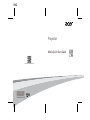 1
1
-
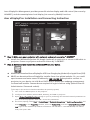 2
2
-
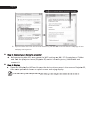 3
3
-
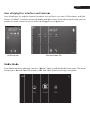 4
4
-
 5
5
-
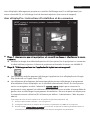 6
6
-
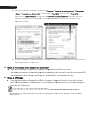 7
7
-
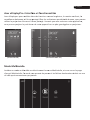 8
8
-
 9
9
-
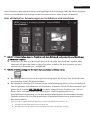 10
10
-
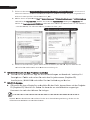 11
11
-
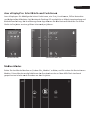 12
12
-
 13
13
-
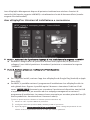 14
14
-
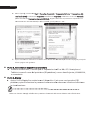 15
15
-
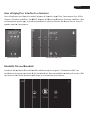 16
16
-
 17
17
-
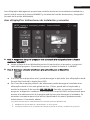 18
18
-
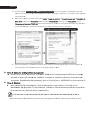 19
19
-
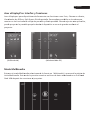 20
20
-
 21
21
-
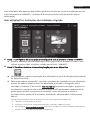 22
22
-
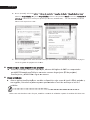 23
23
-
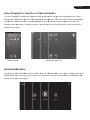 24
24
-
 25
25
-
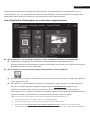 26
26
-
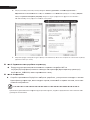 27
27
-
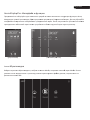 28
28
-
 29
29
-
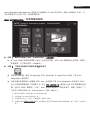 30
30
-
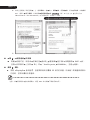 31
31
-
 32
32
-
 33
33
-
 34
34
-
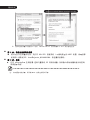 35
35
-
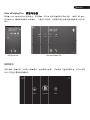 36
36
-
 37
37
-
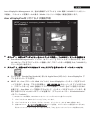 38
38
-
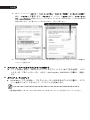 39
39
-
 40
40
-
 41
41
Acer S1388WHN Guida Rapida
- Tipo
- Guida Rapida
in altre lingue
- English: Acer S1388WHN Quick start guide
- français: Acer S1388WHN Guide de démarrage rapide
- español: Acer S1388WHN Guía de inicio rápido
- Deutsch: Acer S1388WHN Schnellstartanleitung
- português: Acer S1388WHN Guia rápido
- 日本語: Acer S1388WHN クイックスタートガイド